Página inicial > Introdução ao equipamento > Visão geral do painel de controle
Visão geral do painel de controle
MFC-T920DW/MFC-T925DW

- Tela de cristal líquido (LCD) de 1,8 pol. (44,9 mm)
- Exibe mensagens para ajudar você a configurar e usar o equipamento.
- Botões de modo
-
 FAX
FAX - Pressione para mudar o equipamento para Modo Fax.
 DIGITALIZAR
DIGITALIZAR - Pressione para mudar o equipamento para o modo Digitalizar.
 COPIAR
COPIAR - Pressione para mudar o equipamento para o modo Copiar.
 FOTO/WEB
FOTO/WEB - Pressione para mudar o equipamento para o modo Foto/Web.
- Botões de configuração
-
-
 Excluir/Anterior
Excluir/Anterior - Pressione para retornar ao menu anterior.
 Configs.
Configs. - Pressione para acessar o menu principal.
- OK
- Pressione para selecionar uma configuração.
-


- Pressione para acessar o menu de ajuste do volume da campainha enquanto o equipamento está ocioso.
-

- Pressione para acessar o menu de tinta enquanto o equipamento está ocioso.
-

-
- Pressione para armazenar os números de Discagem abreviada e de Grupo na memória do equipamento.
- Pressione para buscar e discar números que estão armazenados na memória do equipamento.
-

- Pressione para definir as configurações sem fio enquanto o equipamento está ocioso.
-
 ou
ou 
- Pressione para percorrer os menus e opções.
-
 ou
ou 
-
- Pressione para mover o cursor para a esquerda ou direita no LCD.
- Pressione para confirmar ou cancelar um procedimento durante a operação.
-
- Botões de telefone
-
- Gancho
- Pressione antes de discar para garantir que a chamada aguardará a resposta de um equipamento de fax e depois pressione Iniciar Preto.
- Se o equipamento está em modo Fax/Tel (F/T) e você levantar o gancho de um telefone externo durante o toque F/T (toque duplo), pressione Gancho para falar.
- Redisc./Pausa
-
- Pressione para rediscar o último número chamado.
- Pressione para selecionar e rediscar os números do Histórico de chamadas efetuadas.
- Pressione para inserir uma pausa ao discar números.
- Teclado de discagem
-
- Use para discar números de fax e telefone.
- Use como um teclado para digitar o texto ou caracteres.
 Parar/Sair
Parar/Sair -
- Pressione para parar uma operação.
- Pressione para sair de um menu.
- Botões iniciais
-
 Iniciar Preto
Iniciar Preto -
- Pressione para começar a enviar faxes em preto e branco.
- Pressione para começar a fazer cópias em preto e branco.
- Pressione para começar a digitalizar documentos (em cor ou em preto e branco dependendo da configuração de escaneamento).
 Iniciar Colorido
Iniciar Colorido -
- Pressione para começar a fazer cópias a cores.
- Pressione para começar a digitalizar documentos (em cor ou em preto e branco dependendo da configuração de escaneamento).
 Ligar/Desligar
Ligar/Desligar - Pressione
 para ligar o equipamento.
para ligar o equipamento. - Mantenha
 pressionado para desligar o equipamento.O LCD exibe [Desligando] e permanece ligado por alguns segundos antes de desligar. Um telefone externo conectado ou uma secretária eletrônica externa permanecerá sempre disponível.
pressionado para desligar o equipamento.O LCD exibe [Desligando] e permanece ligado por alguns segundos antes de desligar. Um telefone externo conectado ou uma secretária eletrônica externa permanecerá sempre disponível. - Se você desligar o equipamento usando
 , ele continuará fazendo a limpeza da cabeça de impressão periodicamente para manter a qualidade de impressão. Para prolongar a vida útil da cabeça de impressão, obter a melhor eficiência da tinta e manter a qualidade de impressão, mantenha o equipamento sempre conectado a uma fonte de energia elétrica.
, ele continuará fazendo a limpeza da cabeça de impressão periodicamente para manter a qualidade de impressão. Para prolongar a vida útil da cabeça de impressão, obter a melhor eficiência da tinta e manter a qualidade de impressão, mantenha o equipamento sempre conectado a uma fonte de energia elétrica.
DCP-T520W/DCP-T525W/DCP-T720DW/DCP-T725DW/DCP-T820DW/DCP-T825DW
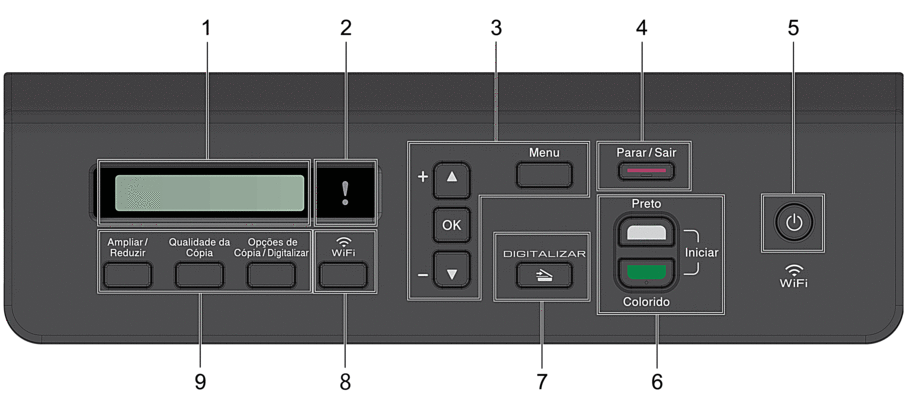
- Tela de cristal líquido (LCD)
- Exibe mensagens para ajudar você a configurar e usar o equipamento.
 LED de advertência
LED de advertência - Pisca em laranja quando a tela LCD exibe um erro ou uma mensagem de status importante.
- Botões de menu
-
- Menu
- Pressione para acessar o menu principal.
 ou
ou 
- Pressione para percorrer os menus e opções.
- OK
- Pressione para selecionar uma configuração.
 Parar/Sair
Parar/Sair -
- Pressione para parar uma operação.
- Pressione para sair de um menu.
 Ligar/Desligar
Ligar/Desligar - Pressione
 para ligar o equipamento.
para ligar o equipamento. - Mantenha
 pressionado para desligar o equipamento.A tela LCD exibe [Desligando] e permanece ligado por alguns segundos antes de desligar.
pressionado para desligar o equipamento.A tela LCD exibe [Desligando] e permanece ligado por alguns segundos antes de desligar. - Se você desligar o equipamento usando
 , ele continuará fazendo a limpeza da cabeça de impressão periodicamente para manter a qualidade de impressão. Para prolongar a vida útil da cabeça de impressão, obter a melhor eficiência da tinta e manter a qualidade de impressão, mantenha o equipamento sempre conectado a uma fonte de energia elétrica.
, ele continuará fazendo a limpeza da cabeça de impressão periodicamente para manter a qualidade de impressão. Para prolongar a vida útil da cabeça de impressão, obter a melhor eficiência da tinta e manter a qualidade de impressão, mantenha o equipamento sempre conectado a uma fonte de energia elétrica.
- Botões iniciais
-
 Iniciar Preto
Iniciar Preto -
- Pressione para começar a fazer cópias em preto e branco.
- Pressione para começar a digitalizar documentos (em cor ou em preto e branco dependendo da configuração de escaneamento).
 Iniciar Colorido
Iniciar Colorido -
- Pressione para começar a fazer cópias a cores.
- Pressione para começar a digitalizar documentos (em cor ou em preto e branco dependendo da configuração de escaneamento).
 DIGITALIZAR
DIGITALIZAR - Pressione para mudar o equipamento para o modo Digitalizar.
- WiFi
- Pressione para definir as configurações sem fio enquanto o equipamento está ocioso.
- Botões de cópia
-
- Ampliar/Reduzir
Pressione para ampliar ou reduzir as cópias.
- Qualidade da Cópia
Pressione para alterar temporariamente a qualidade de suas cópias.
- Opções de Cópia / Digitalizar
Pressione para acessar as configurações temporárias para copiar ou digitalizar.
Esta página foi útil?



